系统
- 综合
发布日期:2019-05-08 作者:小虾工作室 来源:http://www.winxpsp3.com
今天小编分享一下win10系统每次打开浏览器就会在桌面自动生成TEMp文件夹问题的处理方法,在操作win10电脑的过程中常常不知道怎么去解决win10系统每次打开浏览器就会在桌面自动生成TEMp文件夹的问题,有什么好的方法去处理win10系统每次打开浏览器就会在桌面自动生成TEMp文件夹呢?今天本站小编教您怎么处理此问题,其实只需要1、在win10系统下打开iE浏览器,然后点击工具——“internet选项”; 2、然后打开internet 选项后在历史浏览设置区域点击“设置”;就可以完美解决了。下面就由小编给你们具体详解win10系统每次打开浏览器就会在桌面自动生成TEMp文件夹的图文步骤:
推荐: 1、在win10系统下打开iE浏览器,然后点击工具——“internet选项”;
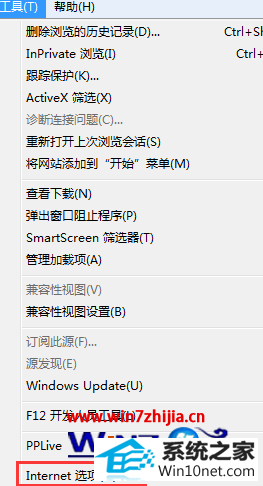 2、然后打开internet 选项后在历史浏览设置区域点击“设置”;
2、然后打开internet 选项后在历史浏览设置区域点击“设置”;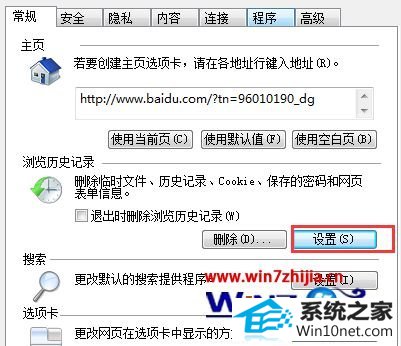 3、查看当前历史浏览记录和临时文件目录是不是指向了桌面desktop文件夹,如果是的话那么进行重新设置别的文件夹或系统默认的文件夹中;
3、查看当前历史浏览记录和临时文件目录是不是指向了桌面desktop文件夹,如果是的话那么进行重新设置别的文件夹或系统默认的文件夹中;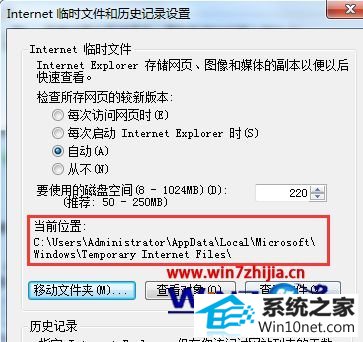 5、如果上述文件夹设置是正确的话,那么确定你是打开什么浏览器才会出现的TEMp文件夹,并在该浏览器中进行设置。
5、如果上述文件夹设置是正确的话,那么确定你是打开什么浏览器才会出现的TEMp文件夹,并在该浏览器中进行设置。
关于win10系统下每次打开浏览器就会在桌面自动生成TEMp文件夹怎么解决就跟大家介绍到这边了,希望能够帮助到大家,更多精彩内容欢迎继续关注站。